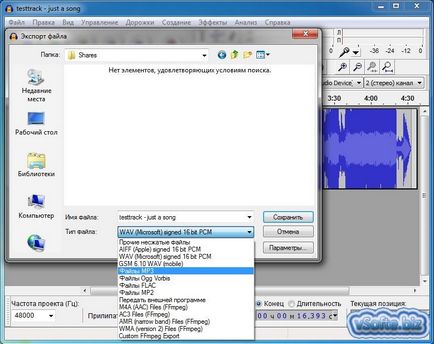A învăța să folosească Audacity cum să eliminați (cut) vocea unui cântec
- Lucrul cu sunet mai productiv
1. Instalarea programului
Pachetul de instalare Audacity este cel mai bine pentru a lua de pe site-ul oficial al programului. Pe prima pagină a proiectului click pe link-ul „Audacity descărcare. Pentru Windows, Mac sau GNU / Linux“, și vom selecta distribuția dorită.
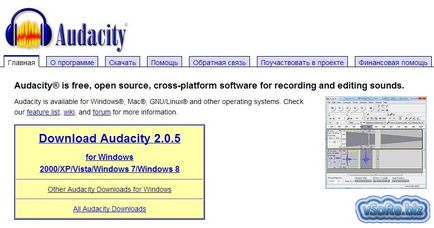
Audacity în limba rusă și poate fi descărcat de pe site-ul nostru. Procesul de instalare este exact la fel.
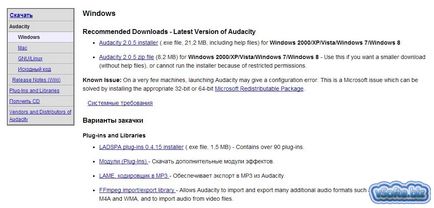
Mai mult, modul obișnuit de a rula programul de calculator descărcat descărcat de instalare și de distribuție de contact encoder LAME. Urmați toate instrucțiunile de instalare.
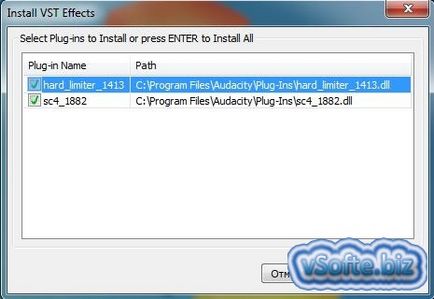
2. Configurarea programului
După Audacity inițială de lansare, veți vedea ecranul de pornire al programului, care va sugera cu tărie că vă familiarizați cu pagina oficială ajutor. Pune-o căpușă „Nu arăta.“ Și du-te direct la aplicația în sine.
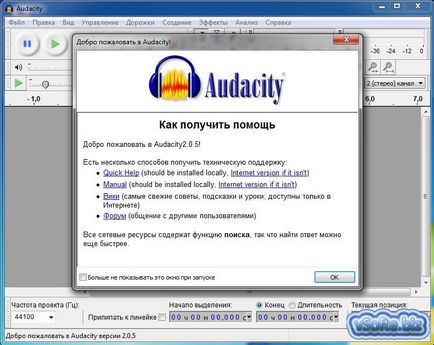
Primul lucru care trebuie făcut în Audacity, este de a verifica dacă este sau nu pentru a seta plug-in corect pentru a lucra cu fișiere audio în format MP3. Pentru a face acest lucru, du-te la setările de program, și să vizualizați informații despre bibliotecile instalate în sistem.
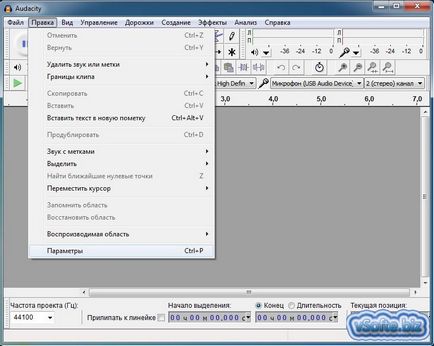
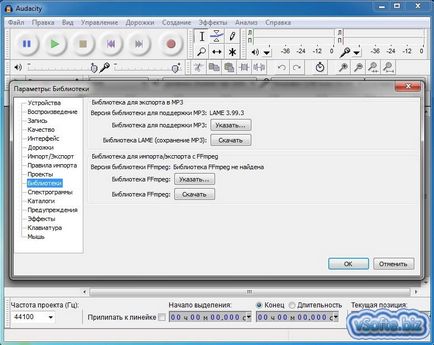
În acest caz, biblioteca este instalat și este versiunea 3.99.3. Și tu?
3. Eliminarea voce de înregistrare
Acum a venit rândul său, care a făcut în titlul articolului - să învețe să taie vocea artistului piese muzicale deja existente. Aș dori să vă avertizez în avans: această operație se degradează în mod semnificativ calitatea fișierului rezultat în cele din urmă, astfel încât obține un plin „minus“ nu va funcționa. Deci, vom alege fișierul audio dorit.
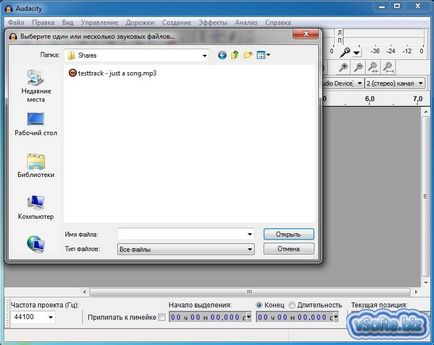
Fișierele împărțit în două coloane sonore stereo.

Cu ajutorul butonului „Quiet“, verificați pentru a vedea care dintre piese a fost componenta vocală a pieselor, și cât de mult - un musical. Ei bine și, în consecință, se taie din proiectul vocea eșantionului audio.

Există o altă modalitate de a elimina vocea materialului muzical - folosind efectele program încorporat. Pentru a face acest lucru, du-te la meniul „Efecte“ și selectați sub-elementul „Vocal Remover“. În continuare va trebui să experimenteze un pic cu opțiunile de acest filtru, selectând cel mai bun rezultat.
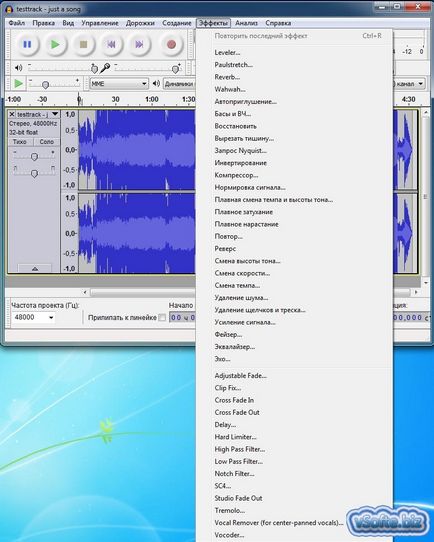
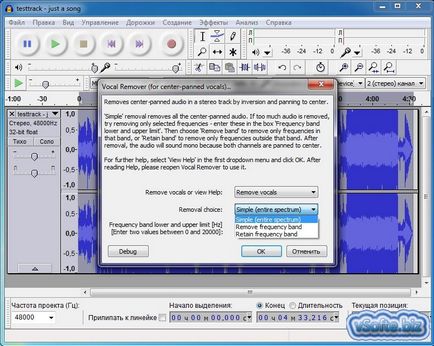
În principiu, acest proces de eliminare voci dintr-o înregistrare existentă este terminată. Da, nu uitați să exporte proiectul curent în formatul audio dorit.